"Call of Duty: Black Ops 6: rivolgersi a grano e sfocate"
Quando si immergono in un titolo AAA premium come *Call of Duty *, i giocatori si aspettano prestazioni di prim'ordine. Tuttavia, se scopri che * Black Ops 6 * la grafica sembra granulosa e sfocata, influendo sulla tua immersione e rendendo difficile individuare obiettivi, ecco alcuni passaggi per migliorare la tua esperienza visiva.
Sommario
- Perché Black Ops 6 sembra granuloso e sfocato? Risposta
- Come disattivare la sfocatura in Call of Duty: Black Ops 6
- Come ridurre il grano e migliorare la chiarezza nelle operazioni nere 6
- Come migliorare i dettagli e le trame dell'immagine Black Ops 6
Perché Black Ops 6 sembra granuloso e sfocato? Risposta
Se Black Ops 6 appare granuloso e sfocato sulla configurazione, anche dopo aver assicurato output della console o del PC alla massima risoluzione che il monitor può gestire, il colpevole potrebbe trovarsi all'interno delle impostazioni del gioco. A volte, gli aggiornamenti possono ripristinarli a valori predefiniti, influenzando la qualità dell'immagine. Le impostazioni della chiave da modificare si trovano nelle impostazioni grafiche nelle schede di visualizzazione, qualità e visualizzazione. La scheda di qualità, in particolare, ospita le impostazioni cruciali per migliorare l'aspetto di Black Ops 6 .
Come disattivare la sfocatura in Call of Duty: Black Ops 6
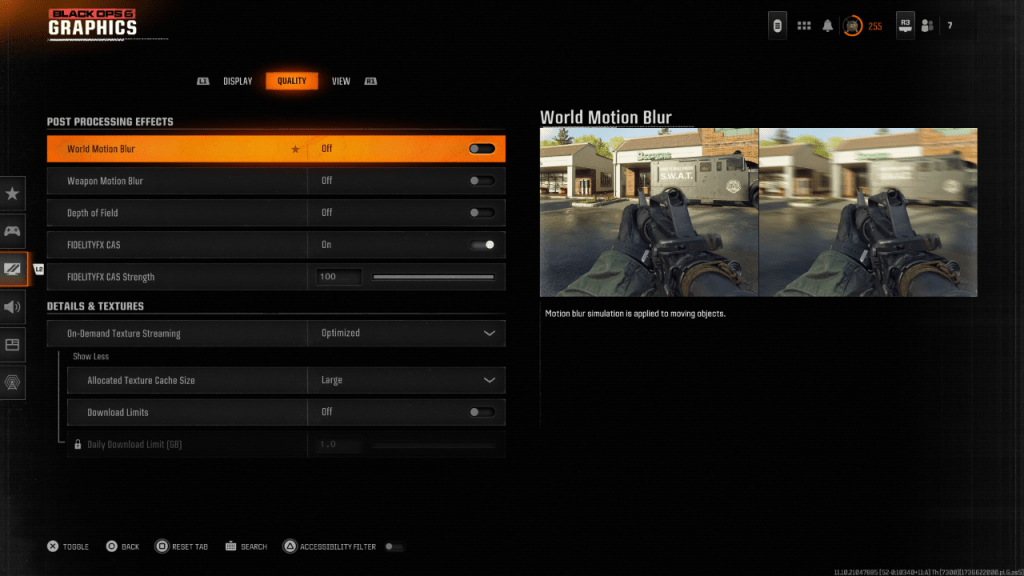
Molti giochi, tra cui Black Ops 6 , usano Motion Blur e Depth of Field per creare un'esperienza cinematografica più cinematografica. Mentre questi effetti possono migliorare l'immersione nei giochi guidati dalla narrazione, possono offuscare l'immagine nei tiratori frenetici come Call of Duty: Black Ops 6 , rendendo difficile individuare gli obiettivi.
Per disabilitare questi effetti:
- Passare alle impostazioni grafiche e selezionare la scheda Qualità.
- Scorri alla sezione Effetti post elaborazione.
- Disattiva il motion world Blur, Weapon Motion Blur e Depth of Field.
Come ridurre il grano e migliorare la chiarezza nelle operazioni nere 6
Anche dopo aver regolato le impostazioni della sfocatura, potresti ancora notare la granulosità. Ciò potrebbe essere dovuto a gamma errate e impostazioni di luminosità. Dirigiti alla scheda Display nelle impostazioni grafiche di Black Ops 6 e regola il cursore gamma/luminosità in modo che il logo Call of Duty nel pannello centrale sia semplicemente visibile. Un'impostazione di 50 funziona spesso bene, ma potrebbe essere necessario perfezionare in base al display.
Successivamente, nella scheda Qualità, assicurati che FidelityFX CAS sia impostato su ON. Questo attiva la tecnologia di affiliazione adattiva del contrasto FidelityFX di AMD, che aumenta la scena rendendo la nitidezza. La resistenza predefinita è 50/100, ma il cranning fino a 100 può migliorare ulteriormente la qualità dell'immagine se necessario. Se la qualità dell'immagine non è ancora all'altezza, considera l'impatto dello streaming di texture on-demand.
Come migliorare i dettagli e le trame dell'immagine Black Ops 6
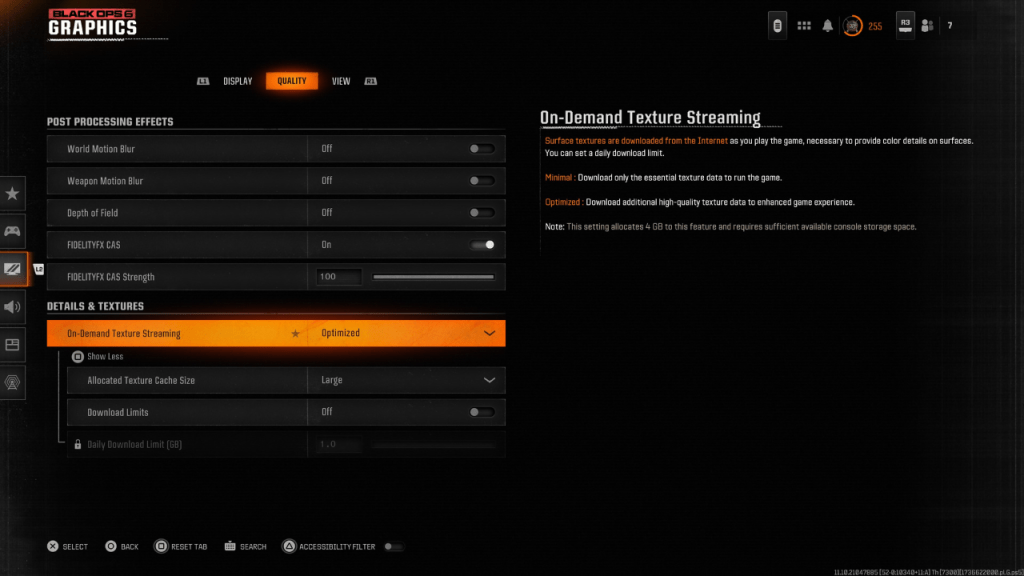
Black Ops 6 impiega uno streaming di texture su richiesta per gestire le grandi dimensioni del file del gioco, scaricando le trame secondo necessità piuttosto che archiviarle a livello locale. Mentre questo risparmia spazio, può compromettere la qualità dell'immagine.
Per visioni ottimali, vai alle impostazioni dei dettagli e delle trame nella scheda Qualità. Imposta lo streaming di texture su richiesta per ottimizzare per la migliore qualità della trama. Fai clic su "Mostra di più" e regola la dimensione della cache di trama allocata su grande. Questo utilizza più archiviazione di sistema ma consente di scaricare più trame contemporaneamente. Se il tuo servizio Internet non impone limiti di utilizzo, impostare i limiti di download su OFF per garantire che Black OPS 6 possa recuperare tutte le trame ad alta risoluzione necessarie per le prestazioni grafiche di picco.
Seguendo questi passaggi, è possibile migliorare significativamente la qualità visiva di Call of Duty: Black Ops 6 , garantendo un'esperienza di gioco più chiara e più coinvolgente.
-
May 27,25Chimera Clan Boss Guide: Top Builds, Masteries & Gear for Raid: Shadow Legends Raid: Shadow Legends continua a spingere la busta con i suoi aggiornamenti e il boss del clan Chimera si distingue mentre l'apice delle sfide di PVE. A differenza delle battaglie semplici e incentrate sul potere dei tradizionali boss del clan, la chimera richiede adattabilità, una gestione precisa a svolta e una comprensione di i
-
 Apr 07,25Atomfall: tutte le ricette e le posizioni che creano Il crafting è un'abilità di sopravvivenza essenziale in *atomfall *, cruciale per la creazione di armi e oggetti di recupero. Per padroneggiare questa abilità, dovrai raccogliere le ricette di creazione necessarie. Ecco una guida completa per aiutarti a individuare tutte le ricette di artigianato nel gioco. Come usare le ricette di creazione in Atom
Apr 07,25Atomfall: tutte le ricette e le posizioni che creano Il crafting è un'abilità di sopravvivenza essenziale in *atomfall *, cruciale per la creazione di armi e oggetti di recupero. Per padroneggiare questa abilità, dovrai raccogliere le ricette di creazione necessarie. Ecco una guida completa per aiutarti a individuare tutte le ricette di artigianato nel gioco. Come usare le ricette di creazione in Atom -
 Feb 02,25Roblox Rilascio di codici Brookhaven (gennaio 2025) Brookhaven Roblox Codici musicali: una guida completa Brookhaven, un gioco di ruolo di Top Roblox, consente ai giocatori di costruire case, raccogliere automobili ed esplorare una città vibrante. Una caratteristica unica è la sua capacità di sbloccare e suonare varie canzoni. Questa guida fornisce un elenco aggiornato di codici ID Brookhaven da espandere
Feb 02,25Roblox Rilascio di codici Brookhaven (gennaio 2025) Brookhaven Roblox Codici musicali: una guida completa Brookhaven, un gioco di ruolo di Top Roblox, consente ai giocatori di costruire case, raccogliere automobili ed esplorare una città vibrante. Una caratteristica unica è la sua capacità di sbloccare e suonare varie canzoni. Questa guida fornisce un elenco aggiornato di codici ID Brookhaven da espandere -
 Feb 01,25Il remake di Resident Evil 4 passa il grande traguardo delle vendite in franchising Il remake di Resident Evil 4 supera 9 milioni di copie vendute: un trionfo Capcom Il remake di Resident Evil 4 di Capcom ha ottenuto un successo fenomenale, recentemente superando 9 milioni di copie vendute dal suo lancio di marzo 2023. Questo traguardo segue il precedente successo del gioco di 8 milioni di vendite, evidenziandolo
Feb 01,25Il remake di Resident Evil 4 passa il grande traguardo delle vendite in franchising Il remake di Resident Evil 4 supera 9 milioni di copie vendute: un trionfo Capcom Il remake di Resident Evil 4 di Capcom ha ottenuto un successo fenomenale, recentemente superando 9 milioni di copie vendute dal suo lancio di marzo 2023. Questo traguardo segue il precedente successo del gioco di 8 milioni di vendite, evidenziandolo
